우리 사용자들은 시스템을 재설치할 때 두 개의 계정을 만나는 경우가 종종 있는데, 대부분의 경우 두 개의 계정을 사용하지 않기 때문에 하나의 계정을 삭제해야 하는데 어떻게 삭제해야 할까요?
1. 먼저 Windows 바탕 화면에서 시작 버튼을 마우스 오른쪽 버튼으로 클릭한 다음 팝업 창에서 실행 메뉴 항목을 선택해야 합니다.
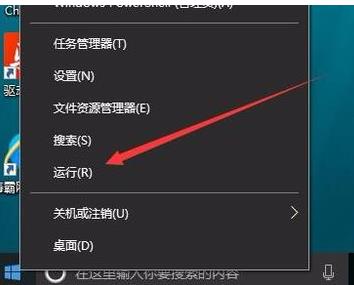
2. 열린 실행창에 netplwiz를 입력하고 아래 확인 버튼을 클릭합니다.
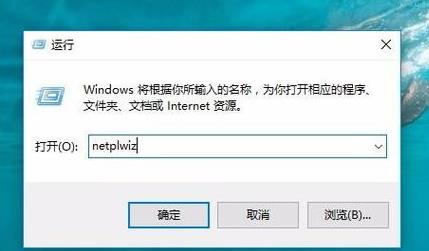
3. 열리는 사용자 계정 창에서 사용할 컴퓨터만 선택하면 되며, 사용자는 창을 실행하기 전에 사용자 이름과 비밀번호를 입력해야 합니다.
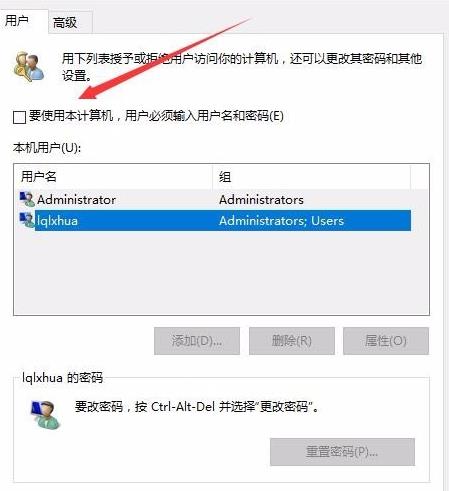
4. 수정하기로 선택한 계정에서 오른쪽 하단에 있는 속성 버튼을 클릭하세요.
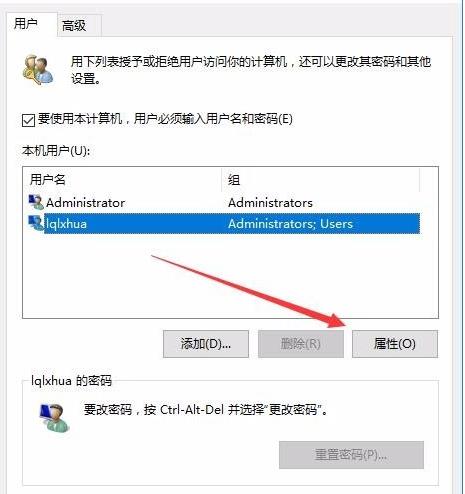
5. 열린 사용자 계정 속성 창에서 사용자 이름과 전체 이름을 입력하고 마지막으로 확인 버튼을 클릭해야 합니다.
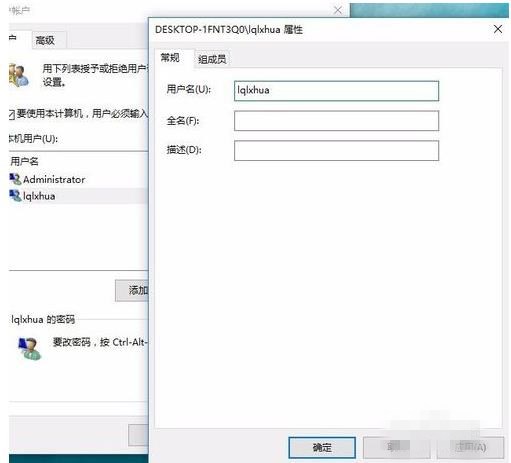
6. 그런 다음 사용자 계정 창 페이지로 돌아가서 사용자가 이 컴퓨터를 사용하려면 사용자 이름과 비밀번호를 입력해야 하기 전에 확인을 취소하고 마지막으로 확인 버튼을 클릭한 다음 저장하고 종료하고 컴퓨터를 다시 시작합니다. .해결되었습니다.
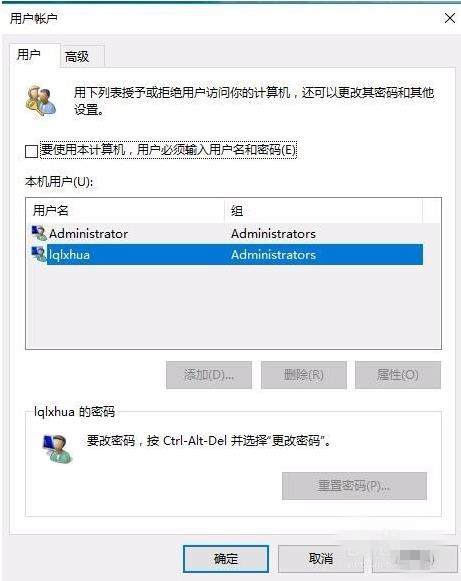
위 내용은 Win10 Home Edition 시스템을 복원한 후 두 개의 계정이 나타납니다.의 상세 내용입니다. 자세한 내용은 PHP 중국어 웹사이트의 기타 관련 기사를 참조하세요!